Počítače Mac jsou obecně známé svou uživatelskou přívětivostí, ale to neznamená, že nikdy nenarazíte na žádné problémy. Někteří uživatelé hlásí problémy, když se pokoušejí použít zvuk přes sluchátka nebo jiná zařízení, která mají připojená ke svému Macu.
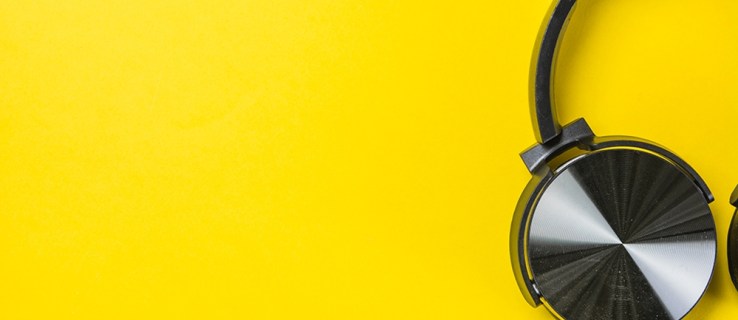
Naštěstí existuje několik řešení, která můžete zkusit opravit tuto chybu zvuku. Pojďme se podívat na to, co dělat, když sluchátka na vašem Macu nefungují.
Sluchátka na Macu nefungují: 13 věcí, které můžete udělat
Pokud vaše sluchátka nebo externí reproduktory nefungují, když je připojíte k počítači Mac, zde je několik věcí, které byste měli zkusit vyřešit:
- Odpojte sluchátka a zkuste je připojit k jinému zařízení, jako je váš iPhone nebo iPad, abyste se ujistili, že fungují podle očekávání.
- Zkontrolujte, zda není problém v konektoru sluchátek. Prach nebo chmýří stačí k tomu, aby port nerozpoznal vaše sluchátka nebo reproduktory. Zkuste vyfouknout prach z konektoru a zevnitř portu na vašem Macu, abyste zjistili, zda to problém vyřeší.
- Připojte sluchátka zpět a současně držte tlačítka hlasitosti.
- Zkontrolujte ovládání hlasitosti na sluchátkách. Některé modely mají vestavěné ovladače hlasitosti, které lze ztlumit nebo vypnout.
- Zkontrolujte všechny porty tak, že odpojíte vše, co je zapojeno do vašeho Macu. To zahrnuje zařízení HDMI, Thunderbolt a USB. Jiná zařízení mohou přesměrovávat zvuk z vašich sluchátek. Pokud je váš televizor připojen například přes HDMI, váš zvuk je pravděpodobně přesměrován do televizoru namísto sluchátek nebo reproduktorů.
- Pokud chcete, aby se zvuk přehrával přes sluchátka nebo reproduktory, když je váš televizor zapnutý, musíte přepnout na reproduktory kliknutím na ikonu zvuku na liště nabídek Mac. Zde si vyberte sluchátka/reproduktory.
- Restartujte svůj Mac.
- Restartujte ovladač zvuku otevřením „Monitor aktivity“ a vyhledáním „coreaudiod“ v seznamu procesů. Ukončete proces kliknutím na „X“ a automaticky se restartuje.
- Aktualizujte svůj Mac OS.
- Zkuste vypnout Bluetooth. Váš Mac se může pokusit připojit k zařízení Bluetooth, které není v dosahu.

Pokud máte i po vyzkoušení těchto kroků stále problémy se zvukem a jste si jisti, že problém nezpůsobují samotná sluchátka, zkuste kontaktovat Apple s žádostí o podporu. Můžete mít problém s hardwarem nebo softwarem, který nelze vyřešit rychlou opravou.
Vyberte Zvukový výstup na Macu
Můžete odstranit problémy a opravit chybějící zvukový výstup pomocí následujících jednoduchých kroků:
- Otevřete nabídku Apple a vyberte „Předvolby systému“.
- Klepněte na „Zvuk“.
- Klikněte na „Výstup“.
- Jako výstupní zařízení vyberte „Sluchátka“.
- Zkontrolujte, zda není zaškrtnuté políčko „Ztlumit“.
- Upravte zvuk podle svých preferencí.

Když je k vašemu Macu připojeno více zařízení, váš počítač se může pokusit přehrát zvuk přes nesprávné zařízení. Ručním výběrem výstupního zvukového zařízení byste měli být schopni tento problém vyřešit.
Přehrávejte zvuk z Mac na TV
K podobnému problému můžete také narazit, když na televizoru, který jste připojili k Macu přes HDMI, nemáte žádný zvuk. Pokud je to váš případ, můžete udělat toto:
- Otevřete „Předvolby systému“.
- Vyberte „Zvuk“.
- Vyberte kartu „Výstup“ a vyberte „HDMI“.
Ve vzácných případech může kabel HDMI přenést obraz, ale vynechat zvuk. To se může stát, pokud je váš kabel příliš starý. Zkontrolujte kabel HDMI. Hledejte praskliny nebo ostré ohyby, které by mohly bránit přehrávání zvuku. Zkontrolujte port vašeho kabelu, zda nemá ohnuté kolíky.
Vyzkoušejte stejné kroky, které jsme popsali výše, a resetujte PRAM a SMC na vašem počítači Mac. Zvuk by nyní měl fungovat. Pokud ne, vyměňte kabel HDMI za nový.
Skripty údržby CleanMyMac X
Pokud jste zkusili vše, co bylo ve vašich silách, abyste sluchátka znovu zprovoznili, ale zdá se, že nic nefunguje, měli byste si stáhnout a spustit CleanMyMac X Maintenance Scripts. Optimalizují výkon vašeho Mac PC a zjistí všechny problémy, které můžete mít.
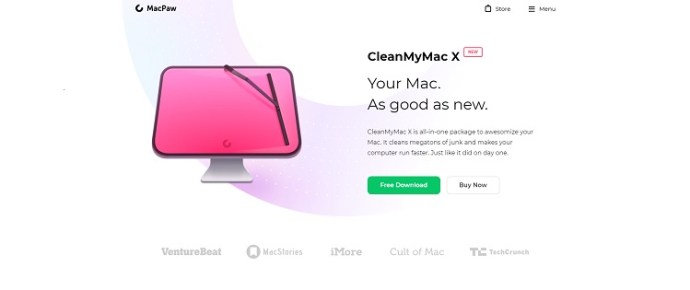
Airpods nefungují s Mac
Pokud jste již připojili své Airpody k Macu a jednoduše přestanou fungovat nebo je počítač nezvedne, existuje několik osvědčených oprav.
- Ujistěte se, že jsou oba Airpody plně nabité a v pouzdře.
- Odpojte Airpody a znovu je připojte. Přejděte na „Předvolby systému“ > „Bluetooth“ a klikněte na „X“ vedle Airpodů. Pak je můžete nastavit stejně jako když byly nové.
- Zkontrolujte aktualizace svého Macu. Pokud je software příliš starý, může způsobit problémy při pokusu o spárování zařízení Bluetooth.

Existuje několik důvodů, proč vaše sluchátka nebo Airpods nemusí fungovat správně. Pokud jste provedli správné kroky pro odstraňování problémů a váš zvuk stále nefunguje správně, můžete kontaktovat tým podpory Apple, který vám pomůže dále.
Máte nějaké další tipy pro odstraňování problémů pro Mac? Podělte se o ně s námi v komentářích níže!










